Виртуальная реальность берет мир штурмом и не без оснований.
HTC Vive — одна из самых популярных гарнитур для виртуальной реальности, предлагающая отличный баланс между ценой и производительностью.
Конечно, вы не пришли сюда, чтобы узнать, насколько велика HTC Vive — вы читаете это, потому что у вас уже есть, и теперь нужно настроить его.
Требования времени в стороне, действительно, любой может решить установку HTC Vive для нормального использования — это не требует профессиональной установки, как некоторые другие продукты.
- Цена HTC Vive: как она сравнивается с другими гарнитурами VR?
Мы также рассмотрим HTC Vive Pro, который является более мощным, чем стандартный Vive, но, к счастью, его гораздо сложнее настроить.
Независимо от того, насколько вы технологичны, мы вас охватили — вот как настроить HTC Vive и HTC Vive Pro.
Требования к HTC Vive
Поскольку Vive подключается к вашему компьютеру, вам нужно убедиться, что ваш компьютер имеет требуемые минимальные характеристики.
К счастью, минимальные требования для HTC Vive и HTC Vive Pro в основном совпадают с незначительными отличиями, что не только делает вещи менее сложными, но также означает, что вы можете перейти с Vive на Vive Pro без получения новой системы.
Вот краткое описание спецификаций, которые вам понадобятся для HTC Vive и HTC Vive Pro:
- Intel Core i5-4590 / AMD FX 8350 или выше
- 4 ГБ ОЗУ или более
- NVIDIA GeForce GTX 1060 / AMD Radeon RX 480 или выше
- HDMI 1.4 (Vive), DisplayPort 1.2 (Vive Pro) или новее
- 1 USB 2.0 или более новый (Vive), 1 USB 3.0 или более новый (Vive Pro)
- Windows 7 SP1 (только для Vive), Windows 8.1 или новее, Windows 10
Перед запуском процесса установки убедитесь, что ваш компьютер настроен, и установлены последние драйверы для вашей графики.
Конечно, это список минимальных требований, поэтому, если у вас есть более мощные компоненты, такие как чип i7, а не чип i5, то они тоже будут работать.
Важно отметить, что HTC рекомендует NVIDIA GeForce GTX 1070, а не 1060 для Vive Pro, поэтому, если вы планируете сборку ПК или можете позволить себе немного более мощный чип, возможно, стоит покупать.
Требования к компьютеру не являются единственными требованиями, о которых вам нужно подумать о HTC Vive и HTC Vive Pro.
Вы также захотите подумать о размере своей комнаты.
- Советы и трюки HTC Vive: получите максимальную отдачу от вашей системы VR
Как настроить HTC Vive
Теперь, когда у вас есть гарнитура и оборудование, необходимые для правильного запуска приложений и игр в вашей системе, пришло время настроить оборудование, чтобы вы могли начать использовать устройство.
Установка базовых станций
1. Убедитесь, что ваша комната не менее 6 ‘6 «x 5 ‘, не более 16 ‘4 » между базовыми станциями.
2. Распакуйте свои базовые станции и убедитесь, что их два, с двумя силовыми кабелями и адаптерами, два монтажных комплекта и один кабель синхронизации.

3. Используя монтажное оборудование, установите базовые станции выше высоты головы и поверните на 30-45 градусов вниз.
4. Подключите базовые станции к розеткам питания.
5. Поместите каждую базовую станцию в режим синхронизации.
6. Светодиоды на базовых станциях должны иметь сплошной белый цвет.
Установка минигарнитуры
1. Удостоверьтесь, что у вас есть гарнитура, соединительная коробка, USB-кабель, кабель HDMI (или кабель DisplayPort для Vive Pro) и шнур питания для кабеля связи.
2. Для HTC Vive посмотрите на окно ссылки и найдите сторону без оранжевых портов.
3. Подключите кабель HDMI к Link Box для HTC Vive или к экрану DisplayPort для Vive Pro.

Настройка HTC Vive Pro похожа на HTC Vive, с несколькими ключевыми отличиями
4. Вставьте USB-кабель в соединительный блок, а затем в доступный порт на вашем компьютере.
5. Подключите шнур питания к соединительной коробке, затем в розетку.
6. Подключите гарнитуру к Link Box.
Установка Steam и Steam VR
1. Загрузите и установите Steam.
2. В Steam, направляйтесь в библиотеку, щелкните правой кнопкой мыши на Steam VR и нажмите «Свойства».
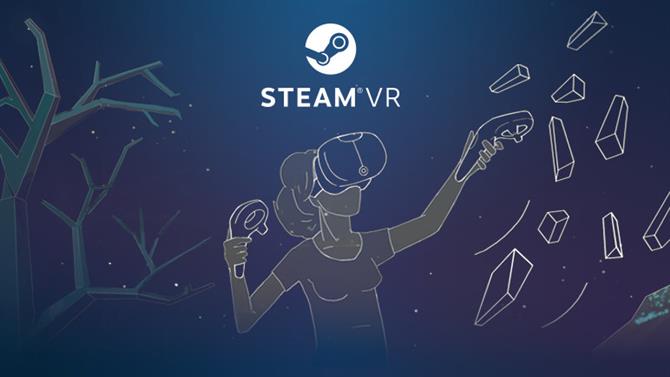
3. После обновления запустите Steam VR, нажав значок VR в верхнем правом углу Steam.
4. После запуска SteamVR вы увидите состояние своей системы.
Подключение контроллеров
1. Нажмите системную кнопку на контроллерах, которая является нижней кнопкой на передней панели каждого контроллера.
2. Значки состояния должны измениться на зеленый, указывая на правильность сопряжения контроллеров.

Вот и все.
Другие вещи, которые вам нужно знать
Если все пойдет по плану, вы должны теперь наслаждаться виртуальной реальностью — хотя, если вы новичок в этом, есть несколько учебников, которые вы можете использовать для знакомства с системой.
Во-первых, вы можете запустить настройку комнаты, выбрав пункт меню Steam VR и нажав кнопку «Настройка комнаты».

Если все пойдет правильно, вы должны быть глубоко в мира VR
Кроме того, вы, скорее всего, захотите настроить гарнитуру с помощью ремней на гарнитуре или ручку на задней панели HTC Vive Pro.
Вы также захотите настроить Interpupillary Distance или IPD, что является расстоянием между вашими учениками.
Аудио также немного отличается в зависимости от гарнитуры.
Как только все настроено, ваш опыт VR должен быть хорошим.
- Теперь пришло время играть!
